Comment activer le son système sur Windows 10?
Miscellanea / / August 05, 2021
Windows 10 est l'une des inventions les plus avancées et les plus simples de Microsoft. L'une de ces opérations est le «Son système». L'application Son système dans Windows 10 est un avantage composant qui vous alerte concernant les fenêtres contextuelles, les notifications et d'autres activités en arrière-plan le système. Étant une fonctionnalité nécessaire pour lire tous les audios, ce son système démarre automatiquement au démarrage de Windows. Cependant, dans certains cas, avec une intervention manuelle ou des modifications logicielles automatisées, le réglage du son par défaut peut changer sans votre préavis.
Si vous n'entendez pas le son du système sous Windows 10, ne vous inquiétez pas car la procédure de restauration du paramètre par défaut est relativement simple et rapide. Voyons comment:
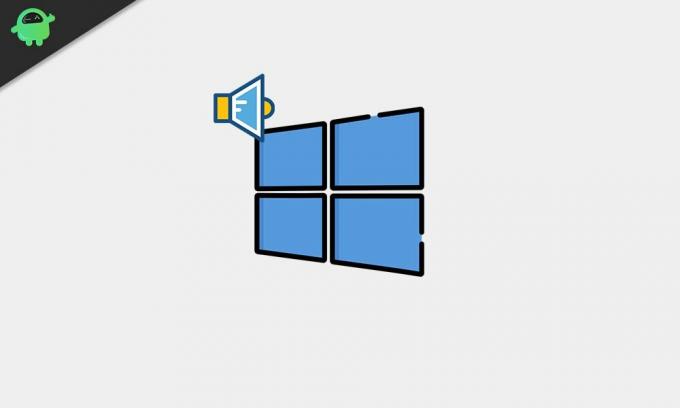
Table des matières
-
1 Activer le son système sur Windows 10
- 1.1 Méthode 1: Allez dans l'option «Modifier les sons du système»:
- 1.2 Méthode 2: Accédez aux paramètres de son dans le «Panneau de configuration»:
- 1.3 Méthode 3: Mettez à jour le pilote de la carte son de votre système:
- 1.4 Méthode 4: Naviguer via l'icône de volume:
Activer le son système sur Windows 10
Suivez les méthodes expliquées ci-dessous pour activer le son système sur Windows 10:
Méthode 1: Allez dans l'option «Modifier les sons du système»:
- Dans la barre de recherche Windows, saisissez 'Du son' et localisez l'option «Changer les sons du système.»
- Cliquez dessus pour ouvrir les fenêtres.
- Maintenant du panneau d'options vertical de la fenêtre nouvellement ouverte, sélectionnez 'Du son.'
- En dessous de l'option «Sound Scheme,'Ouvrez le menu déroulant et sélectionnez le «Windows par défaut» option.
- Enfin, cliquez sur D'accord pour enregistrer les modifications.
Méthode 2: Accédez aux paramètres de son dans le «Panneau de configuration»:
- Dans la barre de recherche Windows, saisissez et ouvrez 'Panneau de configuration' application.
- Dans la fenêtre nouvellement apparue, sélectionnez l'option "Matériel et son.’
- Faites défiler jusqu'à l'option 'Du son' et cliquez sur le lien adjacent «Changer les sons du système.»
- Suivez maintenant les 3e et 4e étapes, comme expliqué dans la méthode 1.
- Une fois terminé, cliquez sur D'accord pour enregistrer les modifications.
Méthode 3: Mettez à jour le pilote de la carte son de votre système:
- Tout d'abord, ouvrez la boîte de dialogue RUN en appuyant sur Touche Windows + R tout à fait.
- Tapez «devmgmt.msc » dans la boîte de commande puis cliquez sur D'accord.
- Dans la fenêtre du Gestionnaire de périphériques, recherchez l’option ‘Contrôleurs son, vidéo et jeu. »(Vous pouvez le trouver vers la fin de la liste.)
- Maintenant, faites un clic gauche sur le «Contrôleurs son, vidéo et jeu'Et sélectionnez 'Propriétés.’
- Cliquez ici sur le 'Mise à jour' et suivez les instructions scénarisées sur votre écran.
- Une fois le processus de mise à jour terminé, redémarrez votre système et vérifiez si le son du système est activé ou non.
Méthode 4: Naviguer via l'icône de volume:
Si vous souhaitez opter pour la méthode la plus simple, cette méthode est faite pour vous:
- De l'extrémité droite du «Barre des tâches» clic gauche sur le 'Le volume' icône.
- Sélectionnez l'option "Ouvrir les paramètres audio." (Cette option peut différer selon le modèle d'ordinateur / portable que vous utilisez, recherchez donc une option similaire).
- Sur la fenêtre nouvellement apparue, localisez le icône de contrôle du volume(Volume principal) et augmentez le son manuellement pour le rendre suffisamment audible selon vos préférences.
OU
- Allez simplement au 'Le volume' icône dans la barre des tâches et augmenter le son manuellement.
Le son du système Windows 10 est une fonctionnalité bénéfique, en particulier lorsqu'un utilisateur est peu éloigné du système ou ne voit pas directement le moniteur. Il vous garde alerte et informé de chaque pop-up et des changements nécessaires dans le système (qui sont essentiels pour que l'utilisateur sache). Les utilisateurs ont tous les droits pour activer ou désactiver ce paramètre selon leurs préférences.
L'article ci-dessus contient toutes les informations nécessaires et les méthodes possibles qui vous guideront tout au long du processus d'activation du son système dans Windows 10. Si vous n'entendez pas non plus le son du système, suivez l'une des méthodes expliquées ci-dessus et terminez le processus en douceur. Si vous avez des questions ou des commentaires, veuillez noter le commentaire dans la zone de commentaire ci-dessous.



